腾讯会议rooms电视版即是腾讯会议室的移动应用,支持手机、平板及智能电视等高清屏幕设备,主要面向企业用户设计,属于企业定制版本的专业会议室工具。对于个人用户而言,小编建议使用腾讯会议,更加便捷;而中小企业则推荐使用这款腾讯会议室app,有助于高效沟通员工,并提供API接口,即便是在非触控设备上也能顺畅运行!兼容多种操作系统,整体操作更为稳定。
腾讯会议rooms电视版适用于各类需要远程协作的场景,例如企业会议室、教育机构教室、医疗机构会诊室等,能够在各种智能电视上使用的会议软件,同时也适用于其他触屏或非触屏的安卓大屏设备进行视频会议,还可用于投影仪、电视盒子等设备进行实时投送服务。该软件能够覆盖多种会议空间,轻松满足您的会议需求,同时通过丰富的功能如屏幕共享、文件传输、即时聊天等,提升团队协作效率。
1. 功能特性不同:
- 腾讯会议Rooms专注于大屏幕上的会议体验,如高清音视频会议、无线投屏等功能。
- 腾讯会议功能更全面,除了基础的音视频会议外,还提供文档共享、投票、表情等实用功能,更适合商务场合。
2. 操作方式不同:
- 腾讯会议Rooms通常配备触控屏,操作简便,适合在电视或智能屏幕上使用。
- 腾讯会议在移动端和电脑端均可操作,界面设计更为精细,适应不同用户的使用习惯。
3. 适用场景不同:
- 腾讯会议Rooms更适合在大屏电视或智能电视上使用,常用于家庭、办公室或会议室中,尤其适合多人共同观看的场景。
- 腾讯会议适用于个人或团队在多种设备上召开会议,无论是桌面电脑、笔记本还是手机,都非常方便。
总结:腾讯会议rooms针对企业用户,而腾讯会议面向个人用户。
Rooms 设备配置
管理员可以在 Rooms 设置中调整相关会议参数。
常规设置
1. 选择Rooms模式:勾选会议模式或投屏模式;启用投屏模式后,可将手机或电脑内容投射到本设备屏幕上;启用会议模式后,可进行线上会议。
2. 开启摄像头:勾选后,加入会议时自动打开摄像头。
3. 开启麦克风:勾选后,加入会议时自动开启麦克风。
4. 显示参会时间:勾选后,会议右上角会显示您参与的时间长度。
5. 语言提示:勾选后,优先展示正在发言的成员信息。
6. 显示聊天通知:勾选后,会显示聊天消息提醒。
7. 触摸屏模式:勾选后,可使用白板等触控功能。
8. 会中持续显示会议号:勾选后,会议过程中始终显示会议号码。
9. 会中持续显示共享码:勾选后,会议过程中始终显示共享码。
10. 勿扰模式:勾选后,不再接收会议来电。
11. 白板保存至本地:勾选后,白板内容可保存至设备本地文件夹。
12. 开机自动启动:勾选后,设备开机时自动启动Rooms。
13. 新手引导:勾选后,会议中将展示部分功能使用指引(如演讲者布局小窗引导等)。
14. 小程序控制器:勾选后,所有用户可通过Rooms共享码连接到Rooms,实现入会、会议控制等操作。
15. 允许腾讯会议客户端控制 Rooms:勾选后,同企业用户可通过腾讯会议客户端发现、输入共享码或扫描Rooms主界面二维码控制Rooms,实现入会、会议管理;可以选择在Rooms界面上是否显示控制二维码。

16. Rooms近场发现与使用:勾选启用超声波或蓝牙发现,可发现附近的Rooms设备并进行投屏、配对、呼叫等操作。
17. 允许企业外部用户通过近场发现发起屏幕共享:勾选后,企业外部用户也可在腾讯会议客户端的会前共享屏幕功能中,通过近场发现对Rooms发起共享。
18. 启用会议水印:勾选后,所有参会者在会议画面中将看到水印。
19. 隐藏非视频参会者:在非语音会议中,至少有一人开启视频或屏幕共享,当您勾选后,将隐藏未开启视频的参会者。
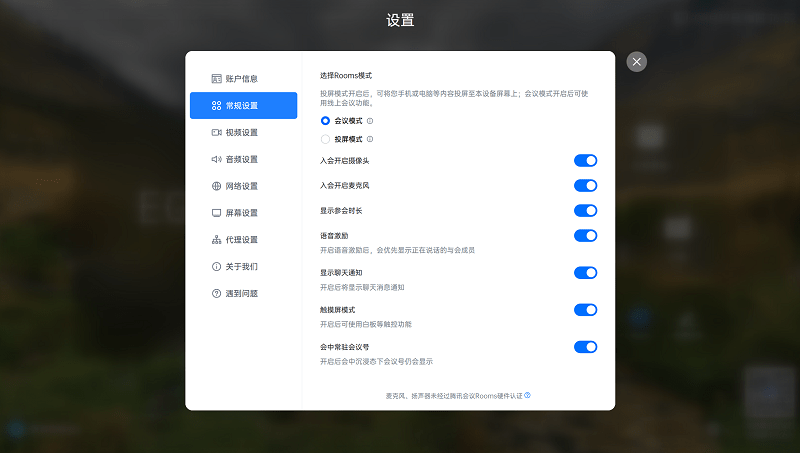
视频设置
1. 摄像头选择:选择您会议中将使用的摄像头设备;
2. 视频画面:显示当前摄像头采集的画面,也可用来检测摄像头是否正常工作;
3. 视频镜像效果:勾选后,摄像头回显画面将作为镜像展示;
4. 暗光增强:在光线不足时,改善摄像头图像质量;
5. 摄像头跟踪模式:选择【手动配置】后,可对摄像头进行预设位设置(此功能需摄像头硬件支持)。【预设位一】为入会时摄像头初始位置,如果您希望调整此位置,可以调节预设位左边的摄像头放大、缩小、上下左右,调整完成后点击【保存位置】。如果想设置更多预设位,可点击【预设位二、三】并进行类似操作。如果要清除已保存的位置,点击对应预设位并点击【清除位置】。
Rooms端:
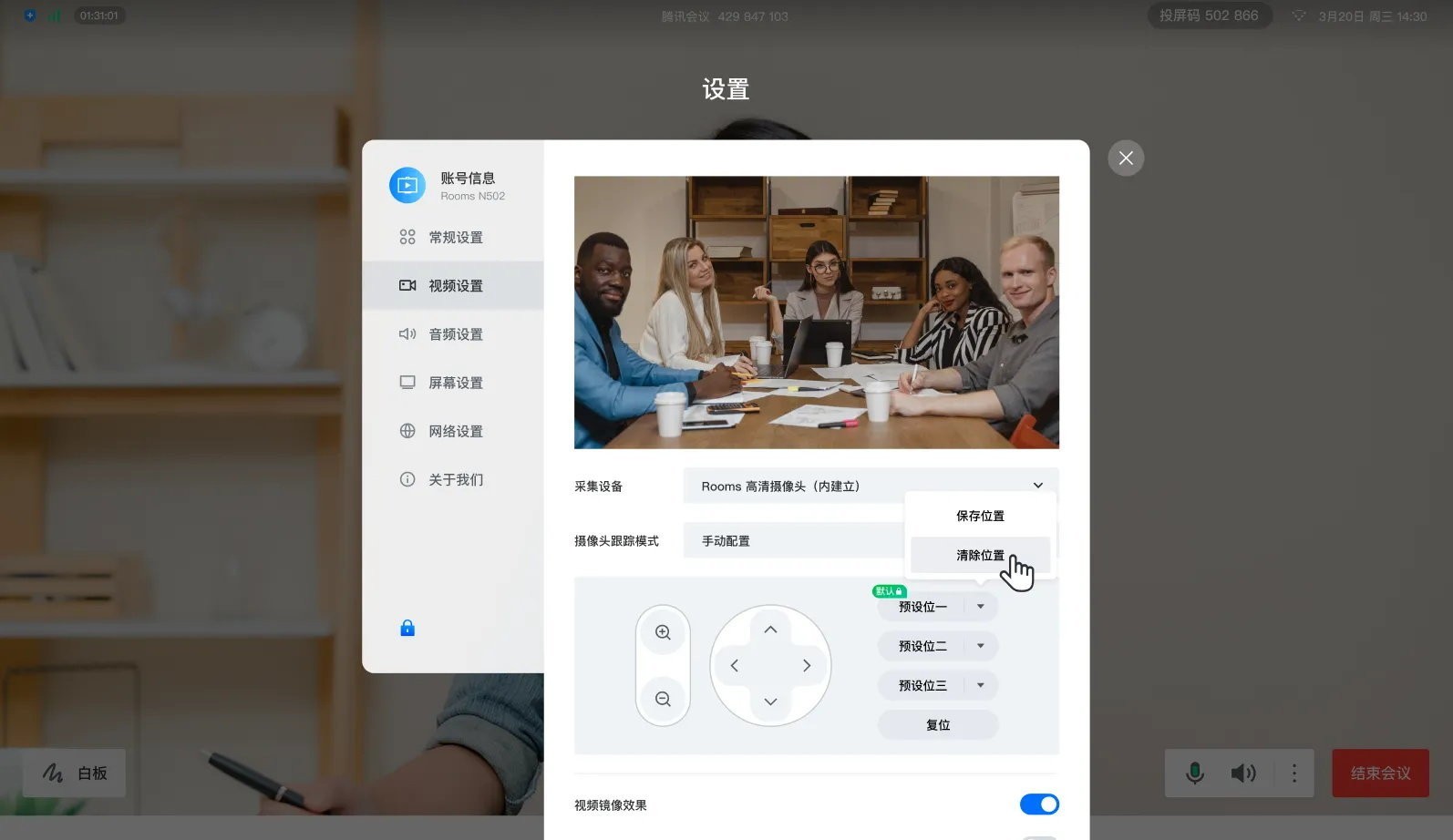
Controller端:
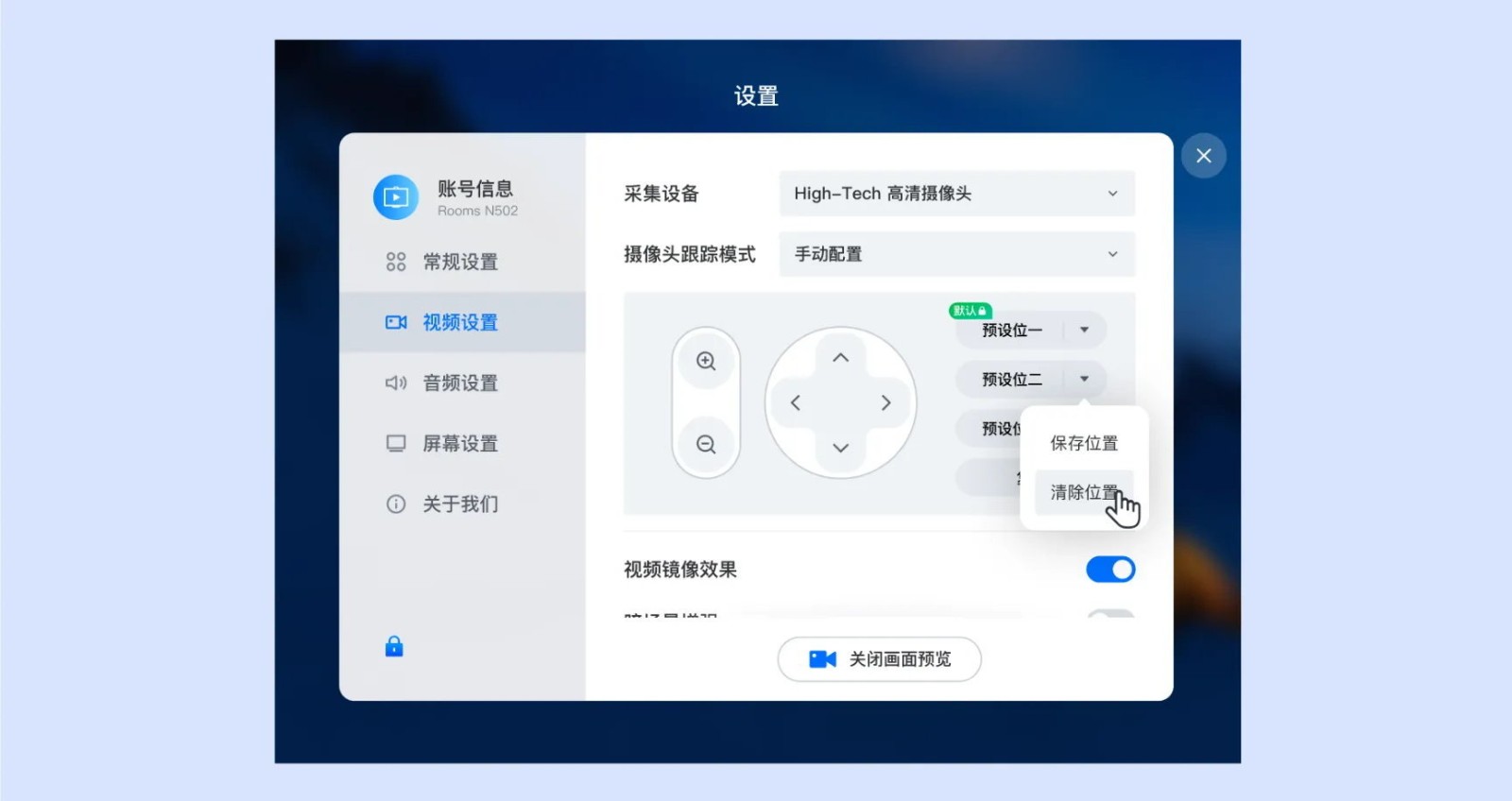
音频设置
1. 扬声器
1)选择设备:选择您的扬声器设备;
2)检测扬声器及输出等级:点击【检测扬声器】,系统播放一段音乐以检测扬声器是否正常;输出等级表示扬声器声音的大小;
3)音量:扬声器播放声音的大小。
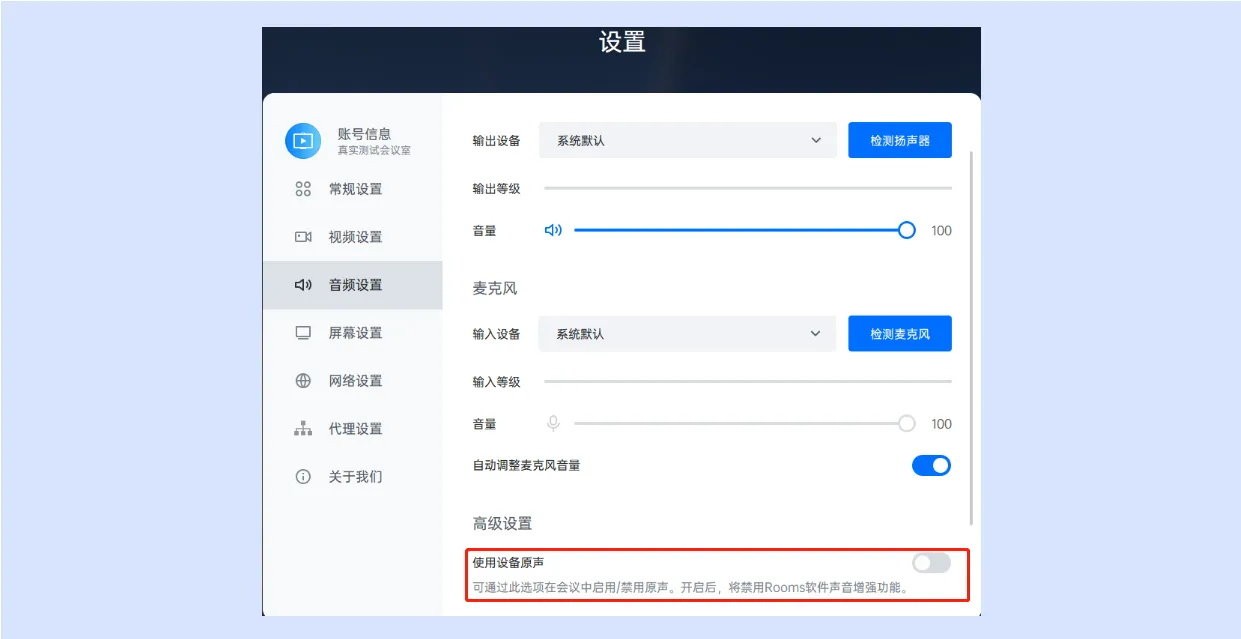
2. 麦克风
1)选择设备:选择您的麦克风设备;
2)检测麦克风及输入等级:点击【检测麦克风】,系统打开麦克风以便检测;当您说话时,会看到输入等级的变化;
3)音量:麦克风输入声音的大小。
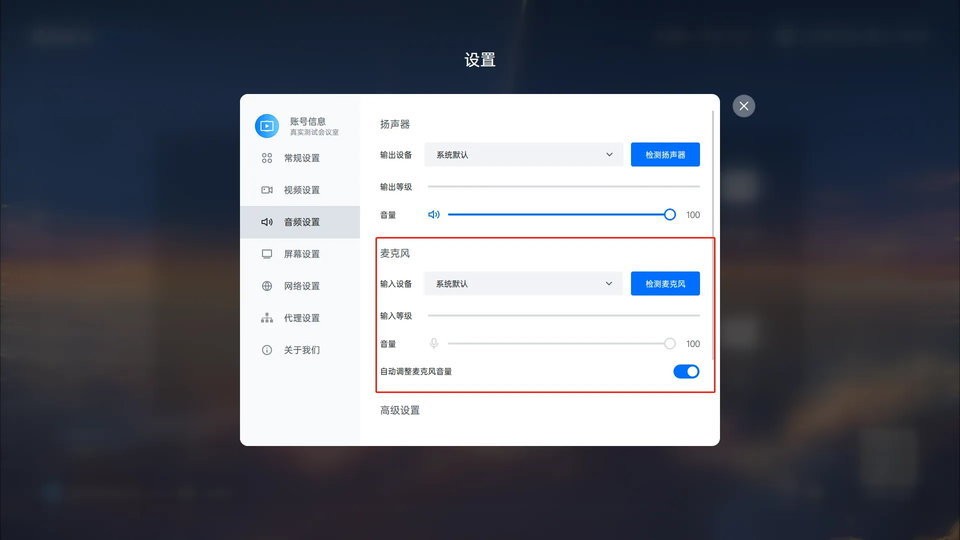
3. 使用原始音频:
1)如果在使用过程中觉得音频处理效果不佳,可以开启Rooms设置界面中的音频-使用设备原声。
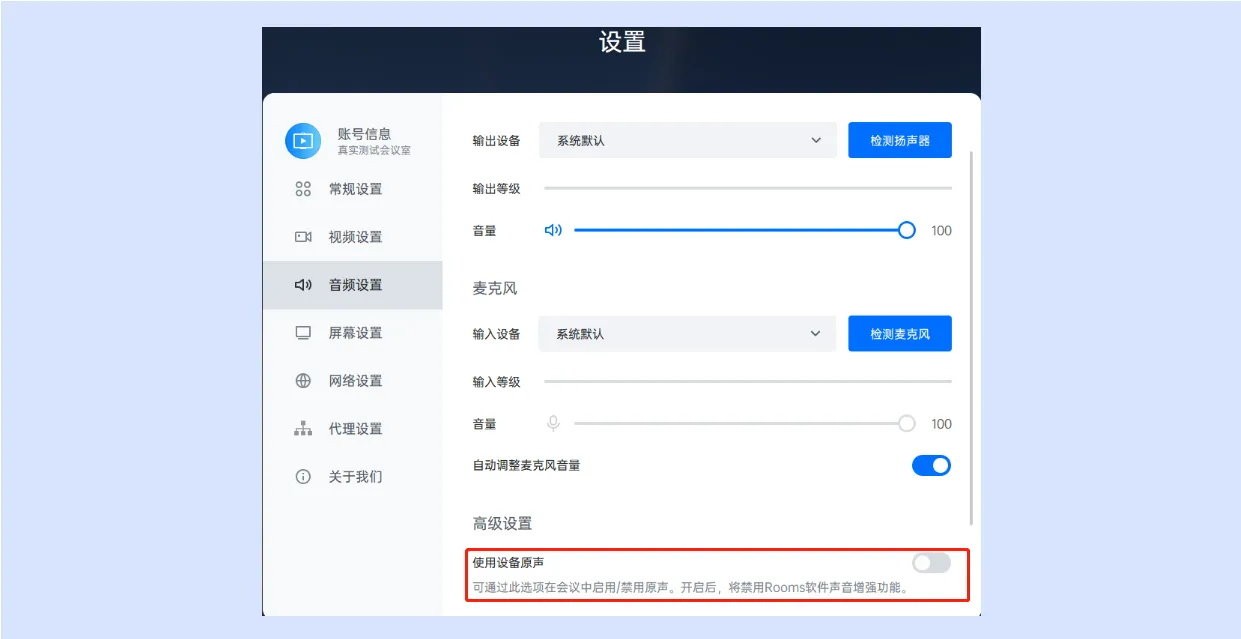
2)也可以在后台管理界面,控制所有会议室设备设置-使用设备原声。

网络设置
点击可接入无线网络,并查看有线网络状态;
推荐使用有线网络,网络稳定性更高,如需高级网络配置,需退出Rooms,在Windows中进行设置,如LAN MAC地址获取、静态IP配置、802.1x认证、WiFi证书等;
您也可以选择无线网络连接或更改某个无线网络连接,输入相应密码加入网络;
网络配置完成,连接成功。
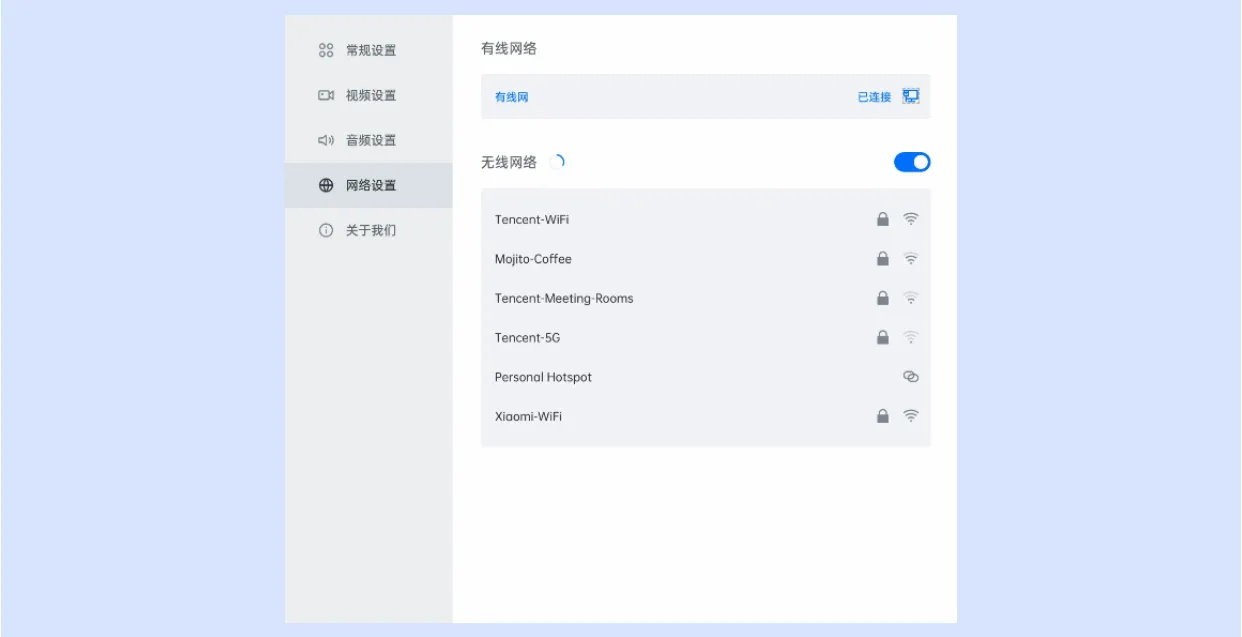
屏幕默认布局
为了满足企业用户在不同场景下对屏幕亮度的需求,在Rooms设置项 -> 屏幕设置中,支持企业用户切换不同的显示布局。
1、在Rooms设置项 -> 屏幕设置中,点击后可根据需要进行设置。

2. 在管理后台中可设置单屏默认显示内容:
1)视频内容 - 默认宫格布局,可切换为演讲者布局、顶部成员列表、右侧成员列表、L型布局和回型布局等;
2)共享内容 - 默认顶部成员列表共享,可切换为演讲者、顶部成员列表、右侧成员列表、L型布局和回型布局等。
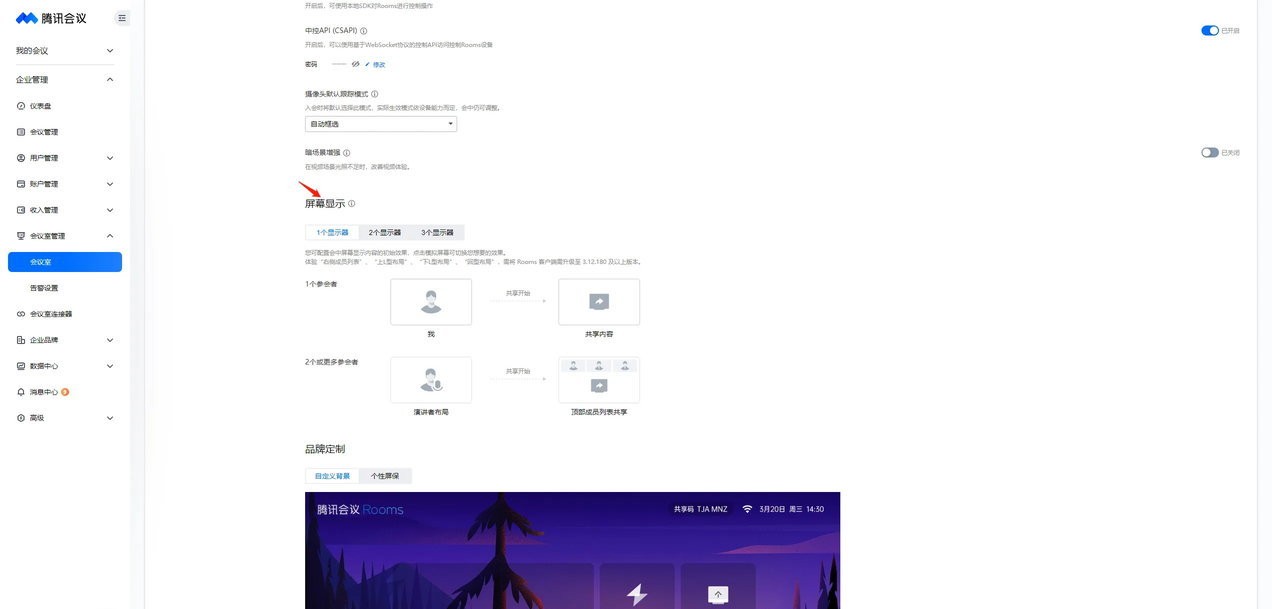
代理设置
1. 为方便企业用户配置网络代理,会议前可在Rooms设置项 -> 代理设置中统一进行代理配置。
注:会议中不支持企业管理员统一进行代理配置。
2. 代理服务设置:Rooms启动时,判断当前系统指定目录下是否存在企业配置的代理文件,若不存在,则不显示「代理服务器设置」选项。
注:企业管理员可在当前系统指定目录存放企业配置的代理文件。
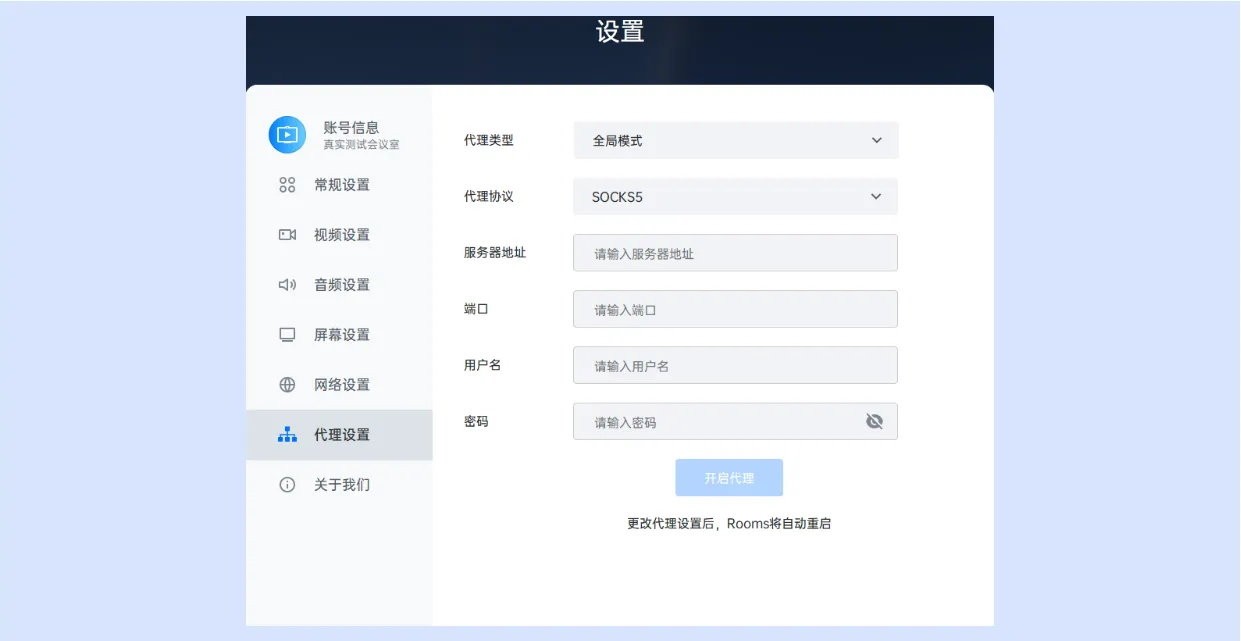
3. 若存在企业配置的代理文件,则展示「代理服务器设置」选项,代理服务器设置分为自动设置和手动设置;
1)自动设置:下方字段内容统一读取企业代理配置文件,用户无法在Rooms上修改该配置文件中的字段内容;
2)手动设置:下方字段内容统一读取企业代理配置文件,用户可在Rooms上修改和覆盖该配置文件中的字段内容。
4. 选择代理类型:代理类型包括智能模式和全局模式,您可以根据需要选择合适的代理类型。
1)智能模式:会议协商信息通过代理模式转发,音视频数据不通过代理模式转发;
2)全局模式:会议协商信息和音视频数据均通过代理模式转发。
5. 选择代理协议:代理协议包括SOCKS5 / HTTP协议,您可以根据需要选择合适的代理协议。
6. 输入端口、用户名和密码:您可以根据需要输入端口、用户名和密码。
7. 启动代理:点击【启动代理】,弹窗提示已启用,Rooms将开启代理设置。
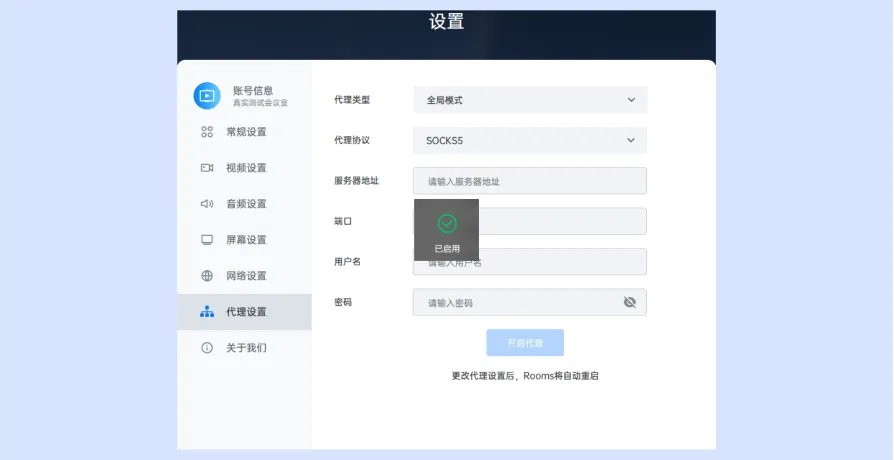
8. 关闭代理:点击“关闭代理”,弹窗提示更改代理设置需立即重启,点击立即重启,Rooms将自动重启后生效。
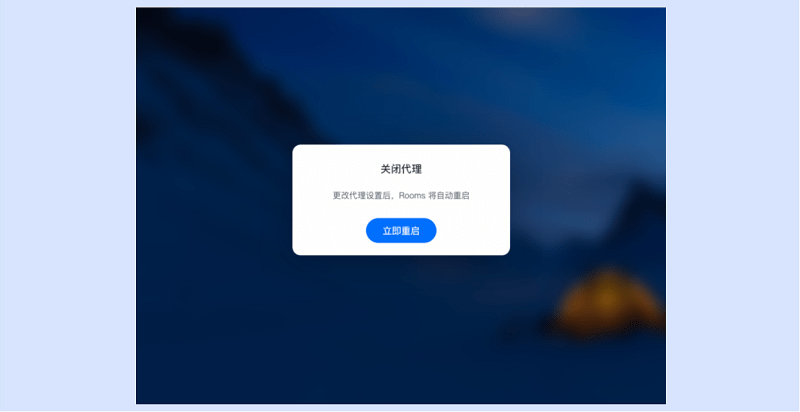
多样化的屏幕共享方式:支持4K投屏,并提供无线投屏码、超声波、蓝牙、HDMI等多种屏幕共享方式,便于参会者将手机或电脑内容展示到大屏幕上。
智能录制与纪要:支持一键云录制会议内容,并具备多说话人分离纪要功能,便于会后回顾和总结。
协作白板:支持离线、会议中的白板,可同时展开多个白板,支持扫码上传图片至白板,丰富画板工具满足协作需求,让会议中的创意和想法得以充分展示和记录。
多屏展示:支持双屏同步显示、双屏异步显示,满足多内容演示需求,使数据对比和内容展示一目了然,提升会议效率。
高清音视频会议:支持一键加入或发起会议,提供1080P高清画质,并通过智能音视频降噪技术,确保会议过程中的音视频清晰流畅。
近场发现与连接:具备近场发现能力,可便捷地发现并连接附近的Rooms设备,实现一键免码投屏和开会,简化会议准备流程。
集中式后台管理:企业管理员可对本企业所有Rooms设备进行远程集中化管理,涵盖使用数据、设备维护、软件更新、异常报警等,提升维护效率。
腾讯会议rooms屏幕共享可以是腾讯会议rooms各种客户端之间的共享,也可以是腾讯会议rooms与腾讯会议客户端之间的共享,其中后者较为常见。以下内容为腾讯会议rooms电视版与腾讯会议手机客户端之间的屏幕共享操作方式。
1、安装完成后进入腾讯会议rooms软件;
2、然后在手机上打开登录腾讯会议app,输入Rooms的共享码:
电视上安装并打开Rooms,首页会显示6位字母共享码。手机/电脑端腾讯会议点击【共享屏幕】,输入Rooms的共享码即可发起共享。您也可以在【共享屏幕】页面勾选近场发现功能,并选择所发现的Rooms会议室,即可免输共享码一键共享。
1、从本站下载腾讯会议rooms电视版apk文件安装包并保存至电脑;
2、找到U盘或SD卡,插入电脑,将刚刚下载的APK文件复制粘贴到U盘或SD卡上(SD卡需通过读卡器插到电脑上);
3、复制完成后,将U盘或带有读卡器的SD卡插入电视后侧或侧面的USB接口中;
4、在电视的应用桌面,找到文件管理>外接存储,进入后点击您下载的APK文件进行安装。
操作系统:Android系统 8.0 及以上版本
CPU:最低4核处理器,推荐8核
内存:最低3GB,推荐8GB
分辨率:最低1920*1080,推荐3840*2160

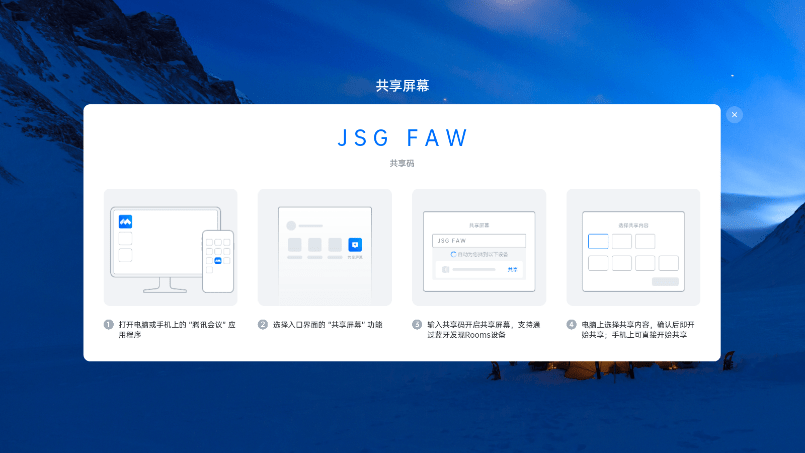
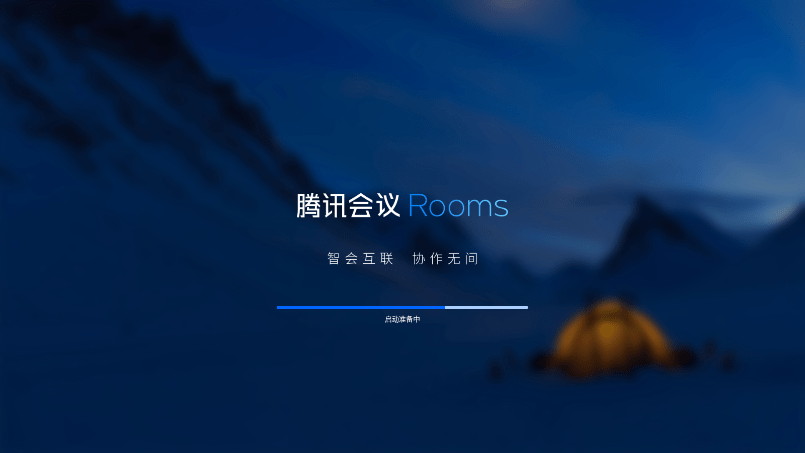
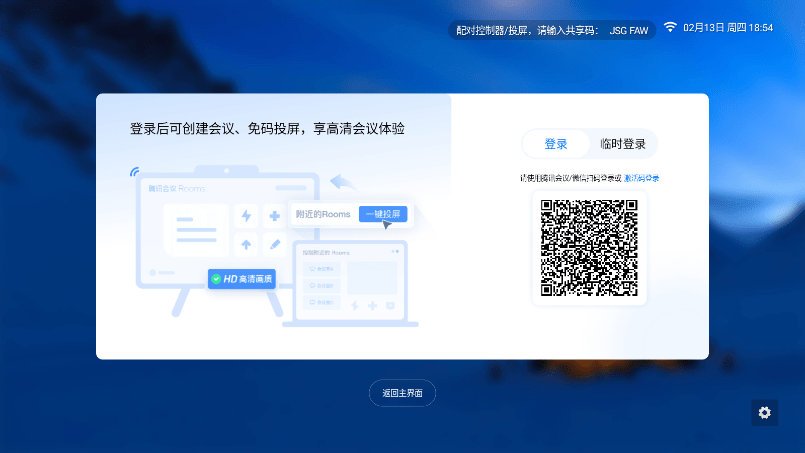

28.6M

44.7M

39.1M

29.7M

51.6M

27.7M
兰迪少儿英语app
办公学习
风车教师版免费版
办公学习
手机录屏截图宝app
系统工具
Petfun智能喂食器
系统工具
蓝搜最新版本
系统工具
mixerbox app
影音播放
空三计算app
系统工具
找个会计手机版
办公学习
财税人官方版
办公学习
灵鹿录音转文字免费版
系统工具